Mi a Lucky Pokemon? - A ritka és szerencsés pokémonok rejtélyének megfejtése
Mi a Lucky Pokemon? Hallottál már a Lucky Pokemonról? Ha rajongója vagy a népszerű Pokemon játékfranchise-nak, akkor talán már találkoztál ezzel a …
Cikk elolvasása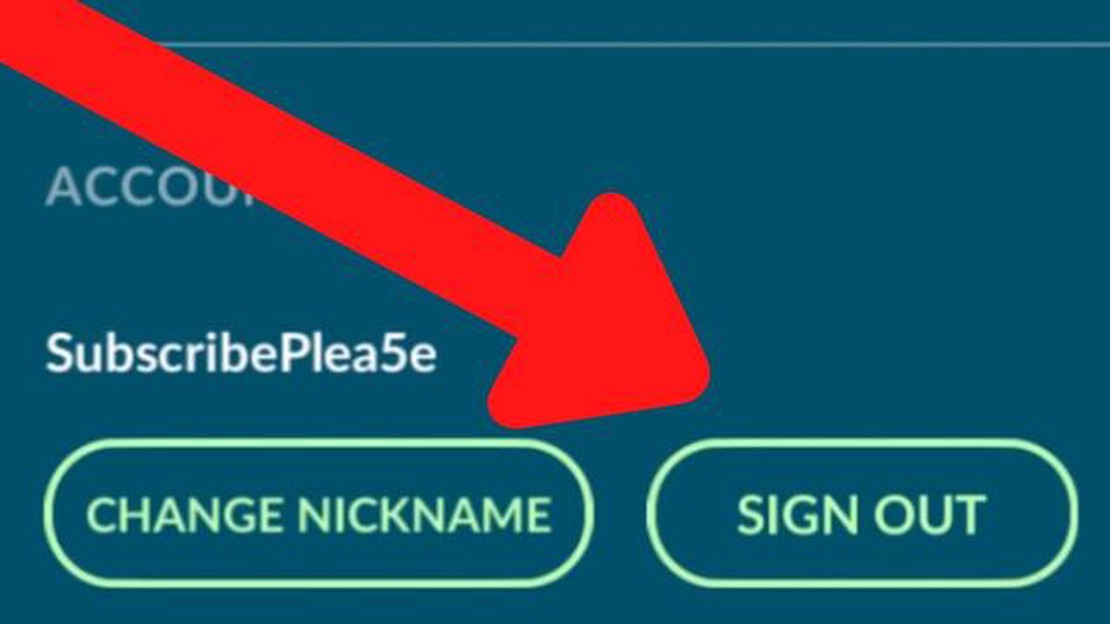
A Pokemon Go-ból való kijelentkezés egyszerű folyamat, amely néhány lépésben elvégezhető. Akár egy másik Pokemon Go fiókra szeretnél váltani, akár egyszerűen csak szünetet szeretnél tartani a játékban, ez a lépésről lépésre bemutatja, hogyan jelentkezz ki a Pokemon Go-ból.
1. lépés: Nyisd meg a Pokemon Go alkalmazást az okostelefonodon vagy mobileszközödön. Győződj meg róla, hogy stabil internetkapcsolattal rendelkezel, hogy a kijelentkezési folyamat zökkenőmentes legyen.
2. lépés: Ha már az alkalmazásban vagy, koppints a képernyő bal alsó sarkában található profilod ikonjára. Ez elviszi Önt a profiloldalára.
3. lépés: A profiloldalon keresse meg a Beállítások ikont. Ezt egy fogaskerék jelképezi, és a képernyő jobb felső sarkában található. Koppints rá a Beállítások menü eléréséhez.
4. lépés: A Beállítások menüben görgessen lefelé, amíg meg nem találja a “Kijelentkezés” opciót. Koppintson rá a kijelentkezési folyamat elindításához.
5. lépés: Megjelenik egy felugró megerősítő ablak, amely megkérdezi, hogy biztosan ki akar-e jelentkezni. A folytatáshoz koppintson a “Kijelentkezés” gombra.
6. lépés: Gratulálunk, sikeresen kijelentkeztél a Pokemon Go-ból! Most már vagy átválthatsz egy másik Pokemon Go fiókra, vagy bezárhatod az alkalmazást, ha szünetet tartasz a játékban.
Ne feledd, a Pokemon Go-ból való kijelentkezés visszafordítható, és bármikor újra bejelentkezhetsz ugyanazzal vagy egy másik fiókkal, amikor újra játszani szeretnél.
A Pokemon Góból való kijelentkezés egyszerű folyamat, amely néhány egyszerű lépésben elvégezhető. Akár fiókot szeretnél váltani, akár szünetet tartasz a játékban, vagy egyszerűen csak ki szeretnél jelentkezni, itt egy lépésről lépésre követhető útmutató, amely segít ebben:
Miután kijelentkeztél, vagy bejelentkezhetsz egy másik fiókkal, vagy bezárhatod az alkalmazást, ha egyelőre befejezted a játékot.
Fontos megjegyezni, hogy a Pokemon Góból való kijelentkezés nem törli a játékadatokat vagy a játék előrehaladásodat. A fiókod továbbra is elérhető lesz, hogy bármikor újra bejelentkezz.
Olvassa el továbbá: Fedezze fel a titok megszerzése korlátlan drágaköveket Monster Legends Mobile nélkül Hacking -Facebook
Ha a Pokemon Gót megosztott vagy nyilvános eszközön használod, ajánlott minden használat után kijelentkezni, hogy a fiókod biztonságát garantáld.
A Pokémon Góból való kijelentkezéshez először meg kell nyitnod a Beállítások menüt az alkalmazásban. A következőképpen járhatsz el:
Ha a Beállítások menüben vagy, megtalálod a Pokémon Góból való kijelentkezés lehetőségét.
Miután megnyitotta a készülék beállítások menüjét, görgessen lefelé, amíg meg nem találja azt a részt, amely a készülékén telepített összes alkalmazás listájából áll.
Olvassa el továbbá: Fedezze fel az országot a Mobile Legends megalkotása mögött
Miután megtalálta a fent említett részt, koppintson rá a megnyitásához.
Ha Androidos készüléket használ, akkor a készülékére telepített alkalmazások hosszú listája jelenik meg. Ez a lista általában ábécé sorrendben van, így addig kell görgetnie lefelé, amíg meg nem találja a “Pokemon Go” alkalmazást.
Ha iOS-eszközt használ, görgessen lefelé, amíg meg nem találja a “Pokemon Go” alkalmazást a telepített alkalmazások listájában. Az alkalmazások általában ábécé sorrendben vannak rendezve, így előfordulhat, hogy elég sokat kell görgetnie, ha sok alkalmazás van telepítve a készülékén.
Alternatívaként használhatja a Beállítások menü tetején található keresősávot is mind az Android, mind az iOS készülékek esetében. Egyszerűen írja be, hogy “Pokemon Go”, és az alkalmazásnak meg kell jelennie a keresési eredmények között.
Ha a Pokémon Go beállítások menüjében vagy, görgess lefelé, amíg meg nem látod a “Kijelentkezés” gombot. Ez általában a képernyő alján található.
Koppintson a “Kijelentkezés” gombra a kijelentkezési folyamat elindításához. A képernyőn megjelenik egy megerősítő kérés, amely megkérdezi, hogy biztosan ki akarsz-e jelentkezni.
Erősítse meg döntését a “Log Out” (Kijelentkezés) gombra való koppintással a megerősítő kérésre.
A megerősítés után a Pokémon Go kijelentkezik a fiókodból, és visszairányít a bejelentkezési képernyőre.
Ne felejtsd el kijelentkezni a Pokémon Go fiókodból, amikor befejezted a játékot, különösen akkor, ha megosztott eszközt használsz, vagy nyilvános helyen játszol a fiókod biztonsága érdekében.
Mi a Lucky Pokemon? Hallottál már a Lucky Pokemonról? Ha rajongója vagy a népszerű Pokemon játékfranchise-nak, akkor talán már találkoztál ezzel a …
Cikk elolvasásaHogyan szerezhetsz Sylveont a Pokémon Go-ban? Ha Pokémon Go játékos vagy és szeretnéd az imádnivaló Sylveont a gyűjteményedbe, akkor szerencséd van! …
Cikk elolvasásaHogyan szerezzen piros csomagolópapírt Animal Crossing Az Animal Crossing egy kedvelt videojáték, amely lehetővé teszi a játékosok számára, hogy …
Cikk elolvasásaMi a Pity Genshin hatása? A miHoYo által fejlesztett Genshin Impact egy népszerű akció-szerepjáték, amely világszerte hatalmas népszerűségre tett …
Cikk elolvasásaA The Elder Scrolls Online ingyenes az Epic-en A The Elder Scrolls Online egy masszívan multiplayer online szerepjáték (MMORPG), amelyet a ZeniMax …
Cikk elolvasásaHogy hívják a zombikat a Fortnite-ban?? A Fortnite, a hatalmas népszerűségnek örvendő online videojáték világszerte játékosok millióinak fantáziáját …
Cikk elolvasása